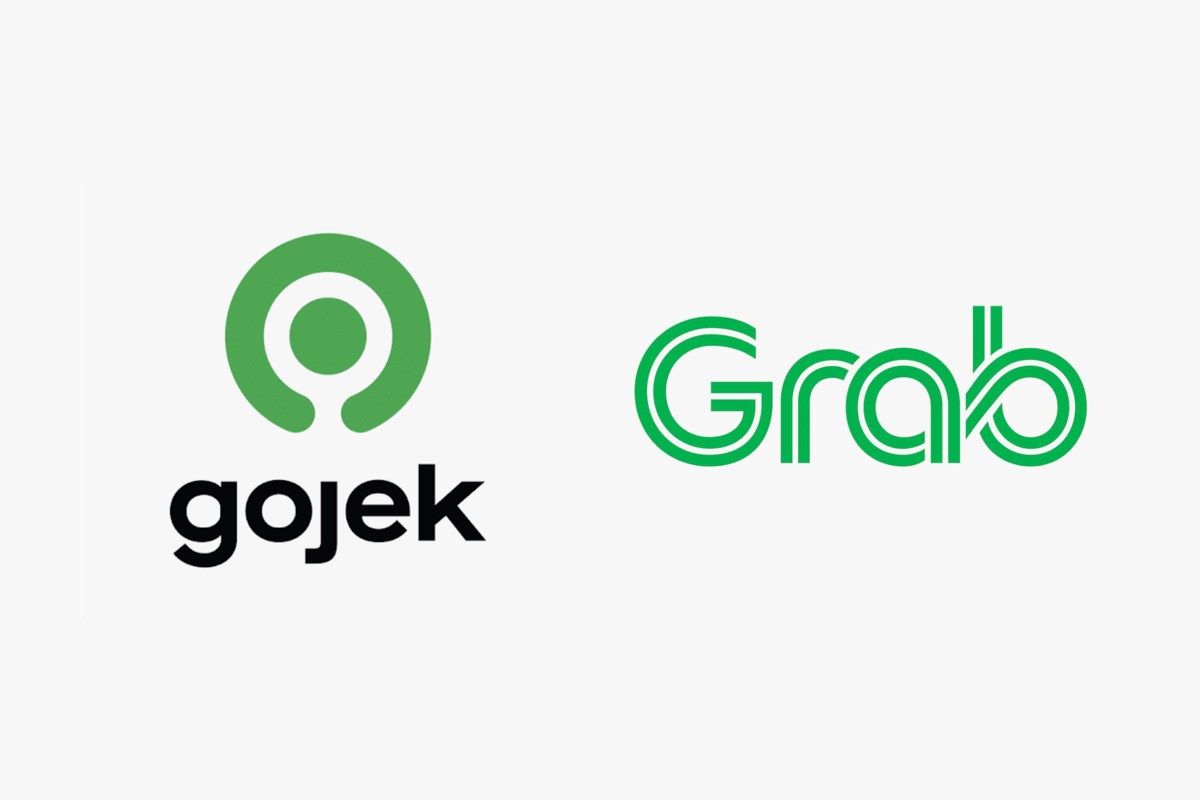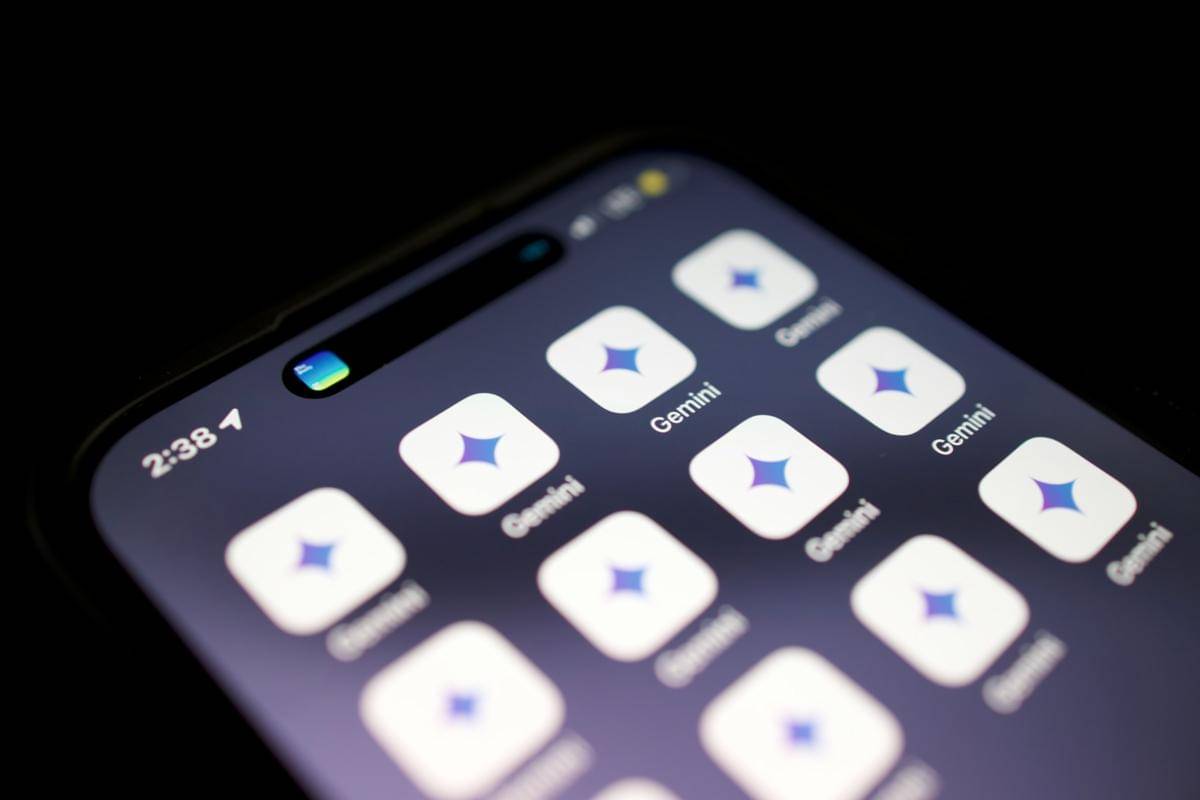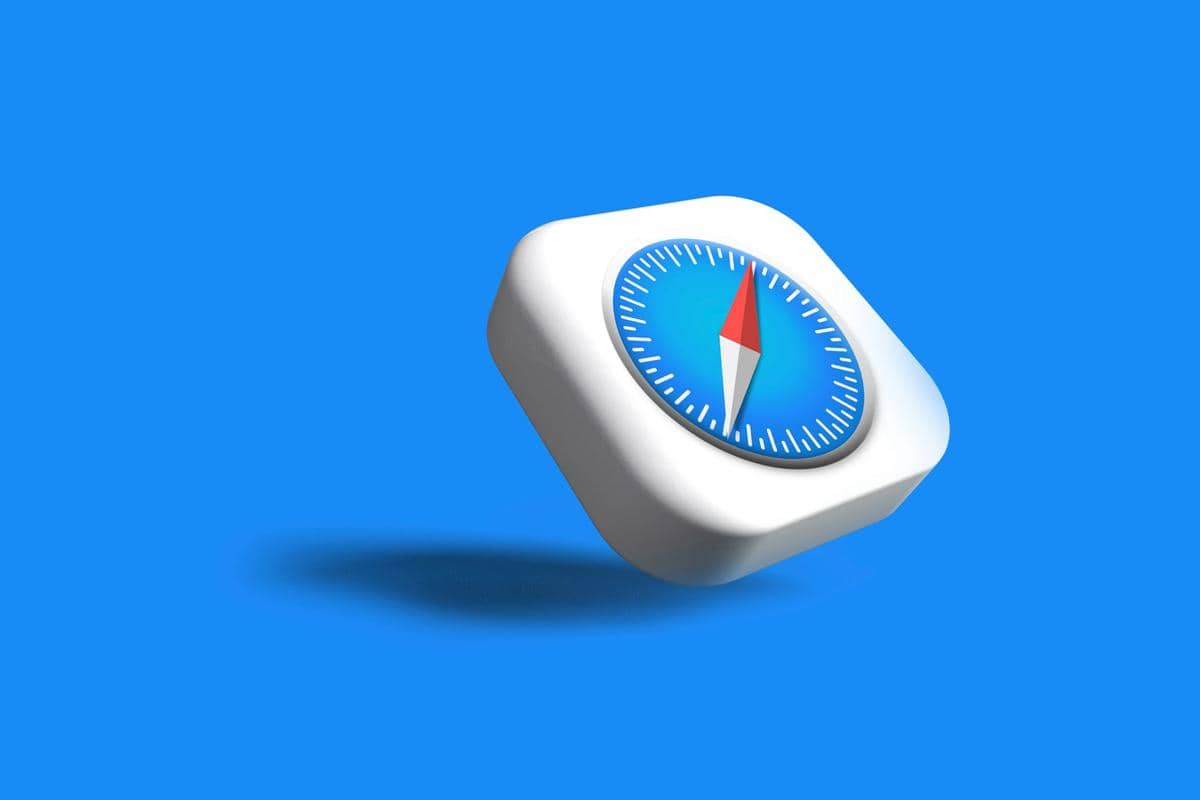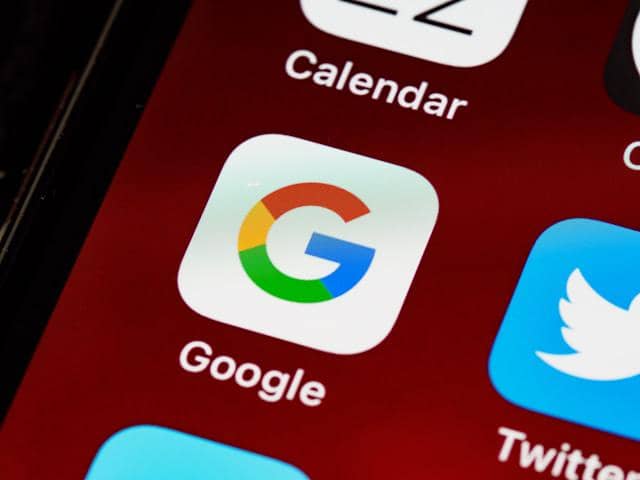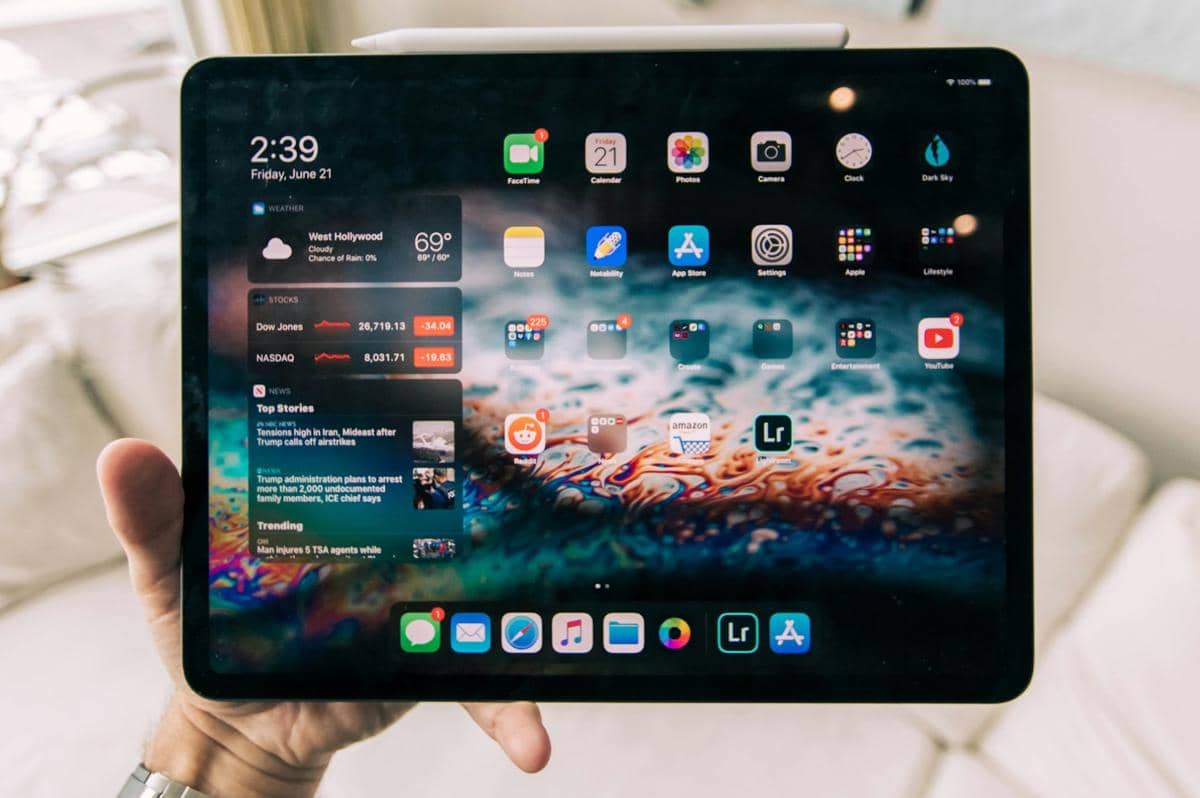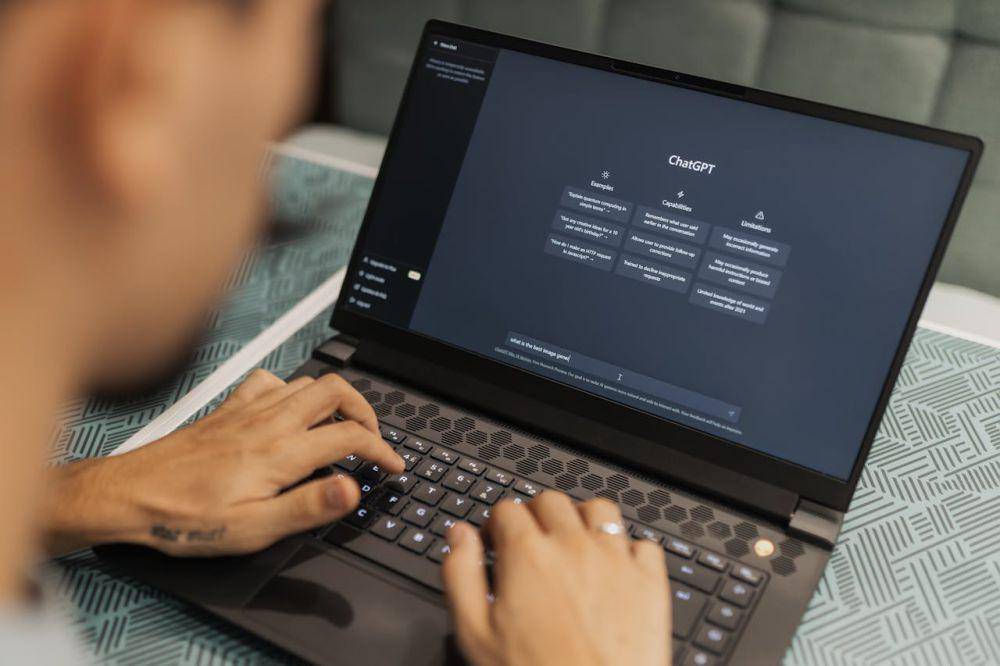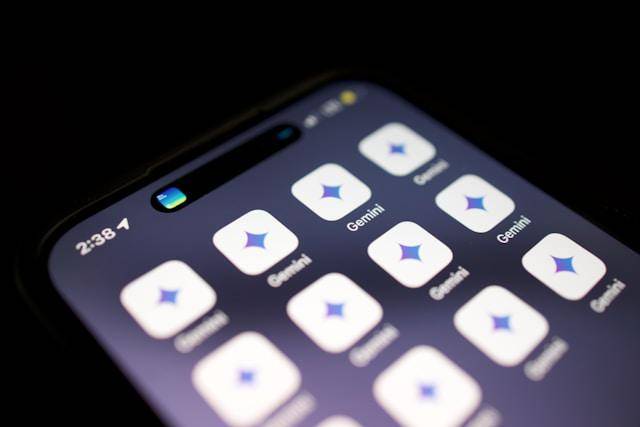10 Fitur Tersembunyi Google Maps yang Mungkin Belum Kamu Tahu
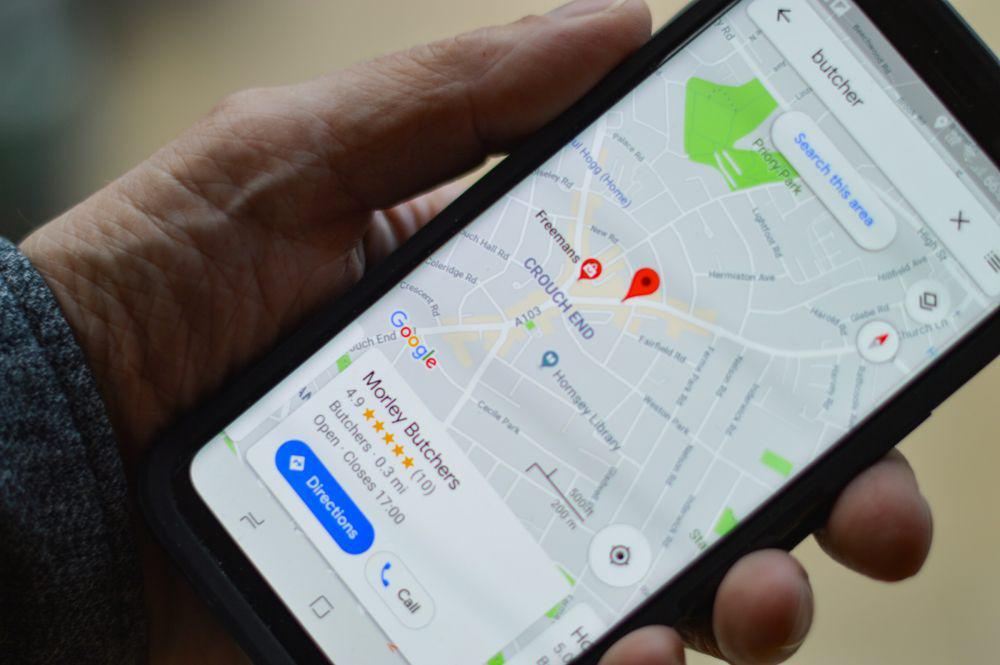
- Google Maps menyimpan fitur Offline Maps, memungkinkan pengguna melihat peta, cari lokasi, dan mendapatkan petunjuk arah tanpa koneksi internet.
- Fitur Your Timeline membantu pengguna mengingat tempat yang pernah dikunjungi, berguna untuk tracking aktivitas harian dan jalan-jalan.
- Live Busyness menampilkan seberapa ramai suatu lokasi secara real-time, memungkinkan pengguna menghindari waktu-waktu padat.
Google Maps mungkin sudah jadi aplikasi wajib di smartphone kamu. Mulai dari cari alamat, lihat rute tercepat, sampai tahu kondisi lalu lintas, semuanya bisa dilakukan lewat aplikasi ini. Tapi, tahukah kamu di balik tampilannya yang sederhana Google Maps ternyata menyimpan banyak fitur keren yang jarang diketahui?
Selain untuk navigasi, ternyata Google Maps punya banyak kemampuan tersembunyi yang bisa bikin hidupmu jauh lebih mudah. Kamu bisa tetap pakai Maps meski tanpa internet, lacak tempat-tempat yang pernah kamu kunjungi, sampai lihat seberapa ramai sebuah lokasi secara real-time. Apa sepuluh fitur tersebut Google Maps yang jarang diketahui itu? Simak ulasannya berikut ini, yuk!
1. Gunakan Google Maps tanpa koneksi internet (Offline)
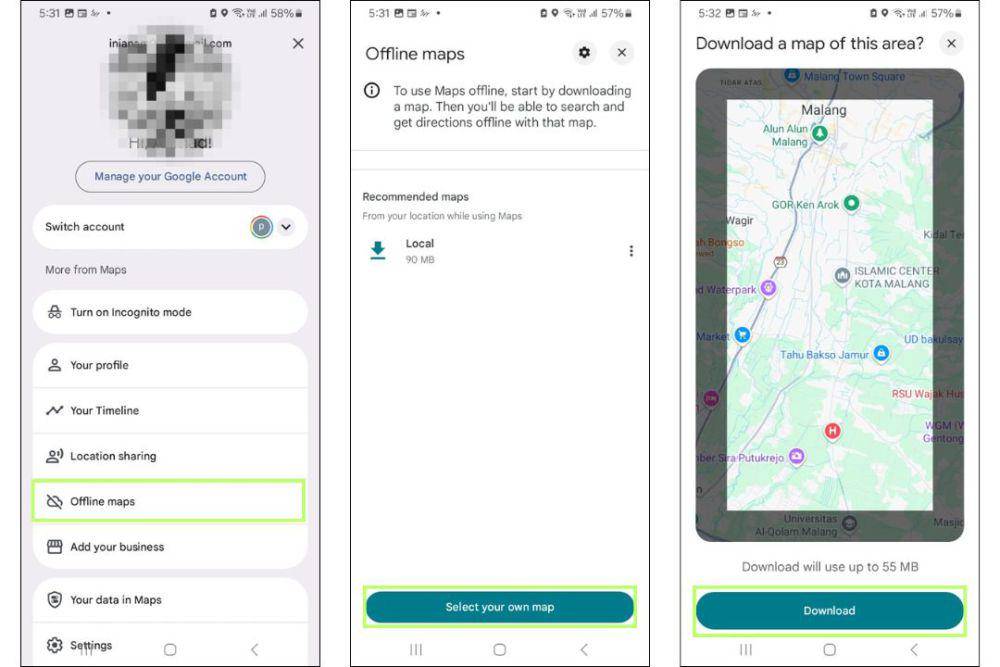
Kadang saat bepergian ke tempat baru, kita gak bisa selalu mengandalkan sinyal internet. Apalagi kalau sedang berada di daerah pelosok atau luar negeri yang koneksinya gak stabil. Nah, di sinilah fitur Offline Maps dari Google Maps jadi penyelamat kamu! Kamu tetap bisa lihat peta, cari lokasi, dan bahkan mendapatkan petunjuk arah meskipun sedang tidak terhubung ke internet.
Cara pakainya juga gampang banget. Kamu cukup buka aplikasi Google Maps saat masih tersambung ke internet, lalu cari area atau kota yang ingin kamu kunjungi. Setelah itu, tap foto profil atau ikon akun di pojok kanan. Pilih pada pilihan “Offline Maps” > “Select Your Own Map”, lalu atur area peta yang ingin disimpan dan klik “Download”. Selamat! Kamu sudah berhasil mengunduh peta tersebut untuk digunakan secara offline.
2. Lihat riwayat lokasi di 'Your Timeline'
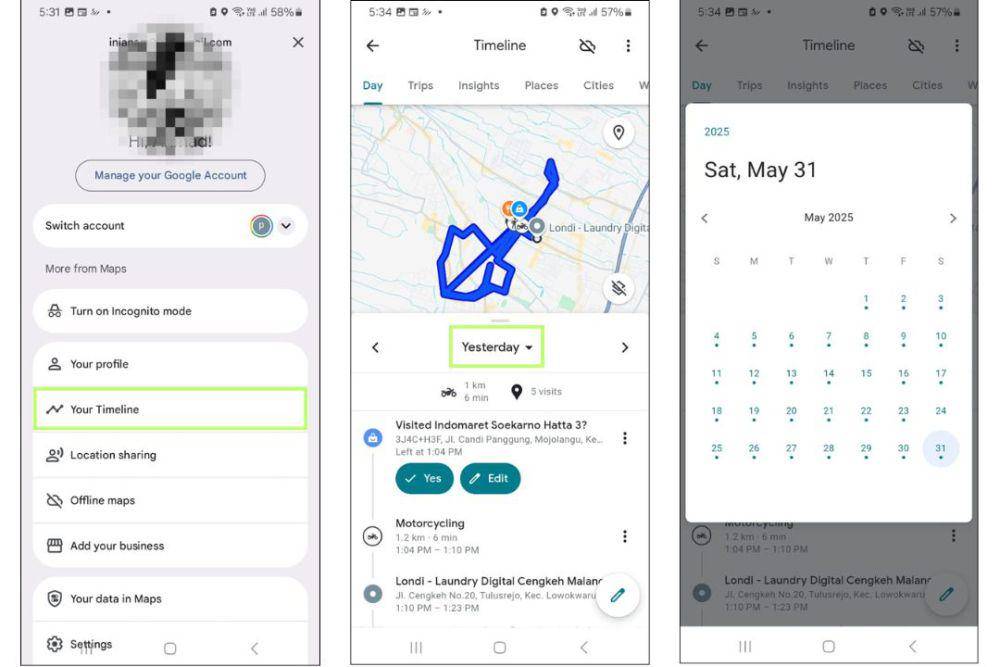
Pernah gak sih kamu lupa kemarin sempat mampir ke mana aja? Atau bingung waktu ingin mengingat lokasi tempat makan enak yang pernah kamu kunjungi? Tenang, Google Maps punya fitur Your Timeline yang bisa bantu kamu mengingat semua tempat yang pernah didatangi. Fitur ini berguna banget buat yang suka jalan-jalan, atau sekadar ingin tracking aktivitas harian.
Untuk mengakses fitur ini, kamu cukup buka aplikasi Google Maps, lalu klik foto profil di pojok kanan atas dan pilih “Your Timeline” atau “Linimasa Anda”. Di sana, kamu bisa pilih tanggal tertentu dan melihat rekaman lengkap perjalanan kamu hari itu. Fitur ini hanya bekerja jika kamu mengaktifkan Location History di pengaturan akun Google Kamu, jadi pastikan fitur ini menyala dulu, ya!
3. Cek kepadatan tempat secara real time (Live Busyness)
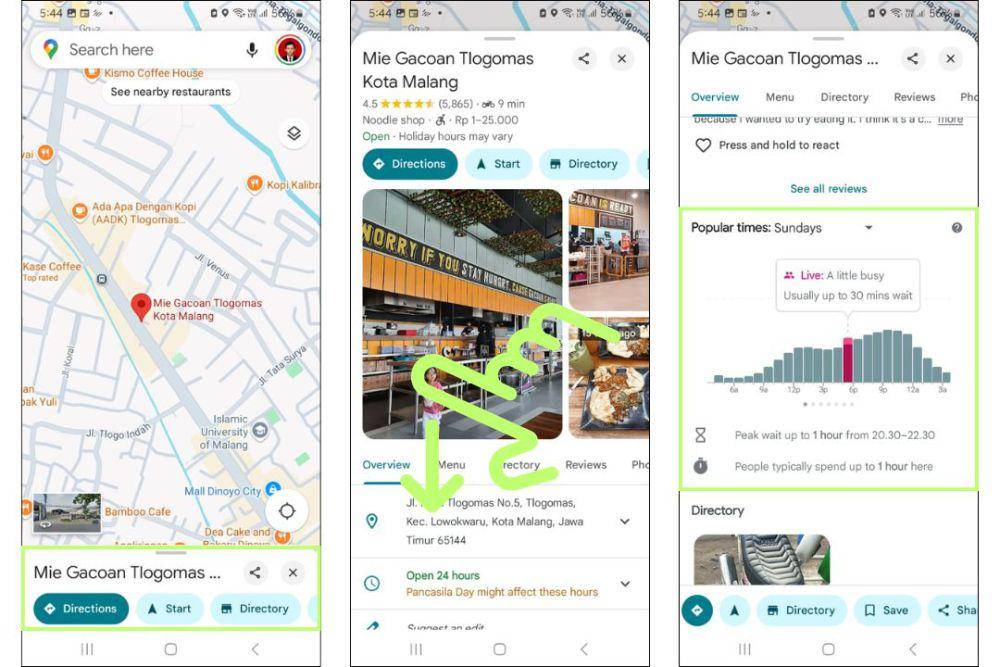
Mau nongkrong di kafe atau belanja di mall, tapi malas kalau tempatnya lagi penuh sesak? Google Maps ternyata punya solusi cerdas lewat fitur Live Busyness. Fitur ini menampilkan seberapa ramai suatu lokasi secara real time, berdasarkan data pengguna yang sedang berada di tempat itu. Jadi, kamu bisa menghindari waktu-waktu padat dan datang saat tempatnya lebih sepi.
Cara mengaksesnya gampang kok. Cukup cari nama tempat yang ingin kamu kunjungi di Google Maps, lalu scroll ke bawah hingga kamu menemukan bagian bertuliskan “Popular times” atau “Waktu tersibuk”. Di situ, kamu akan melihat grafik yang menunjukkan jam-jam ramai dan jam-jam sepi dalam sehari. Praktis banget buat kamu yang ingin merencanakan kunjungan dengan lebih efisien dan nyaman!
4. Navigasi indoor di tempat besar
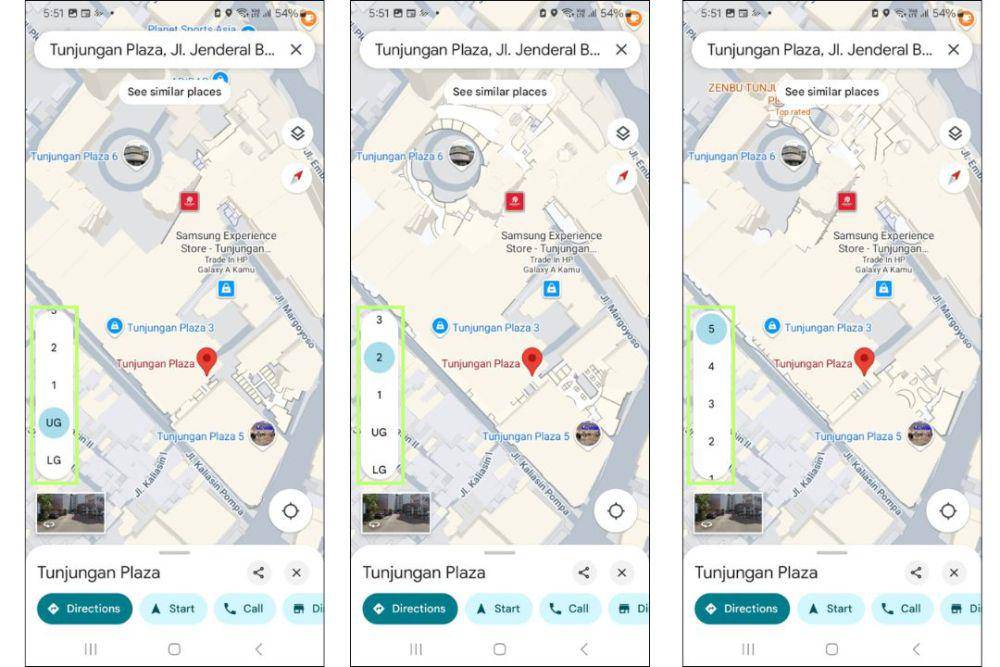
Pernah tersesat di suatu mall besar yang punya banyak lantai dan lorong? Tenang, Google Maps gak cuma bisa dipakai buat cari jalan di luar ruangan, tapi juga bisa bantu kamu navigasi di dalam gedung besar. Fitur ini dikenal sebagai Indoor Maps dan sangat berguna buat kamu yang baru pertama kali datang ke tempat yang luas dan kompleks.
Untuk mencobanya, kamu cukup buka Google Maps dan cari nama tempat besar seperti Bandara Soekarno-Hatta atau mall populer di kota kamu. Setelah itu, zoom in saja sampai kamu melihat denah bagian dalam gedung. Kalau tempat itu mendukung fitur indoor, kamu bisa langsung melihat lantai-lantai berbeda dan semua titik penting di dalamnya. Jadi, gak perlu panik lagi atau bingung cari arah di tempat luas, ya!
5. Gunakan mode Augmented Reality (Live View)
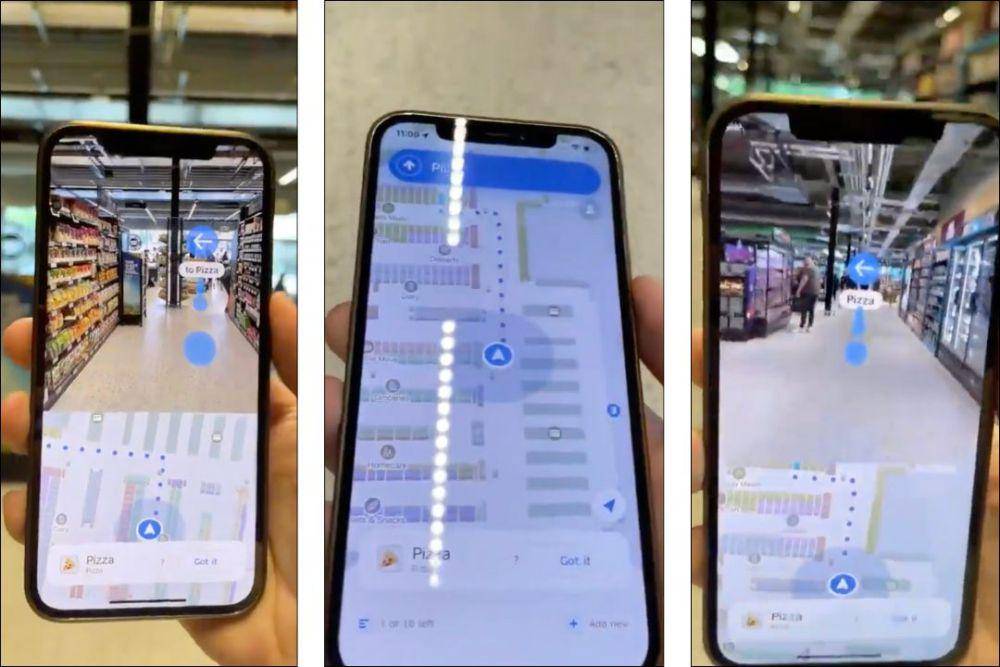
Pernah bingung harus jalan ke arah mana saat pakai Google Maps untuk navigasi jalan kaki? Kadang panah di peta bikin kita salah belik atau malah muter-muter. Nah, sekarang kamu bisa coba fitur keren bernama Live View, yaitu mode navigasi dengan Augmented Reality (AR). Dengan fitur ini, kamu cukup arahkan kamera ke sekitar dan Google Maps akan menampilkan petunjuk arah langsung di layar.
Setelah kamu memasukkan tujuan dan memilih mode jalan kaki, klik pada opsi “Live View” di bagian bawah layar (biasanya muncul saat kamu mulai bergerak). Lalu arahkan kamera HP ke sekelilingmu. Maps akan mengenali lingkungan di atas tampilan dunia nyata lewat kamera. Fitur ini sangat berguna kalau kamu berada di area asing atau saat sinyal GPS agak lemot.
6. Tambahkan label pribadi untuk lokasi penting
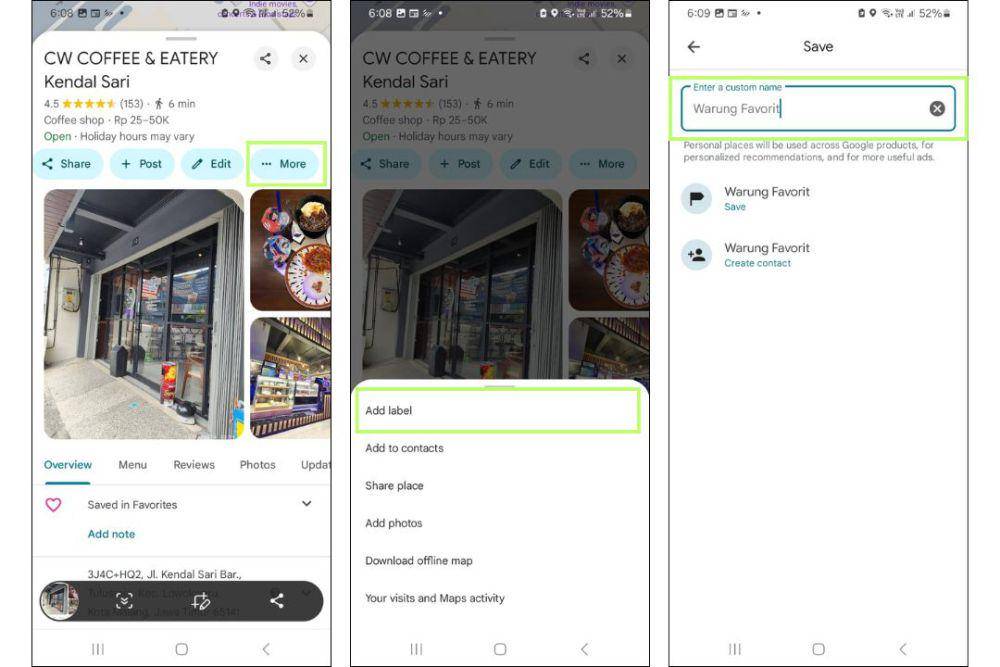
Kalau kamu sering bolak-balik ke tempat yang sama seperti rumah atau tempat nongkrong favorit, kamu bisa menambahkan label pribadi di Google Maps untuk lokasi tersebut. Dengan fitur ini, kamu bisa memberi nama sendiri pada lokasi tertentu, misalnya “Kafe Enak”, “Kos”, atau “Warung Favorit”. Jadi, tiap kali butuh rute ke sana, kamu tinggal ketika labelnya aja di kolom pencarian.
Kamu bisa menambahkan label pribadi di Google Maps dengan mudah. Cari atau tap lokasi yang diinginkan di Google Maps, lalu geser ke atas pada detail tempat itu dan pilih opsi “Label” atau “Tambahkan label”. Tulis nama sesuai keinginanmu dan label itu akan tersimpan di akun Google kamu. Dengan begini, navigasi harian jadi makin efisien tanpa harus ketik alamat panjang-panjang setiap kali. Praktis banget, bukan?
7. Simpan dan beri rating tempat favoritmu
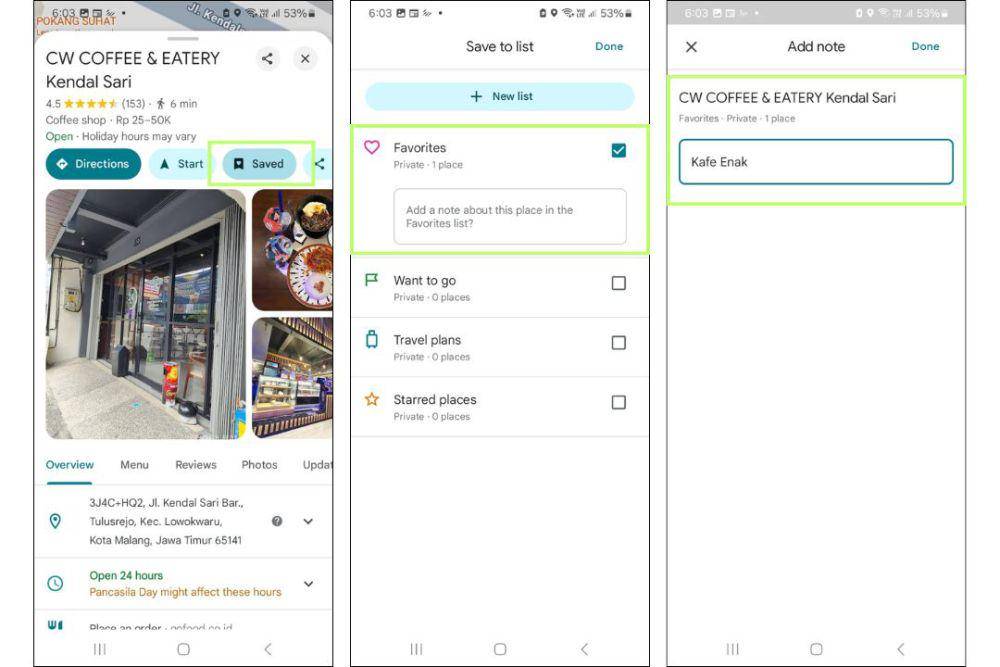
Kalau kamu tipe orang yang suka eksplor tempat baru entah itu kafe lucu, tempat wisata, atau toko unik. Google Maps memungkinkan kamu menyimpan tempat favorit ke dalam daftar khusus. Kamu bisa bikin daftar seperti “Tempat makan enak”, “Destinasi liburan impian”, atau “Tempat yang mau dikunjungi lagi”. Gak cuma itu, kamu juga bisa kasih rating dan catatan pribadi tentang pengalamanmu di tempat tersebut.
Kamu bisa mencari tempat yang kamu sukai di Google Maps, lalu tap nama tempat tersebut. Setelah itu, klik ikon “Simpan” dan pilih ingin masuk ke daftar yang mana atau kamu juga bisa buat daftar baru sendiri. Kamu juga bisa kasih rating bintang dan tulis ulasan singkat kalau mau.
8. Bagikan lokasi secara real-time
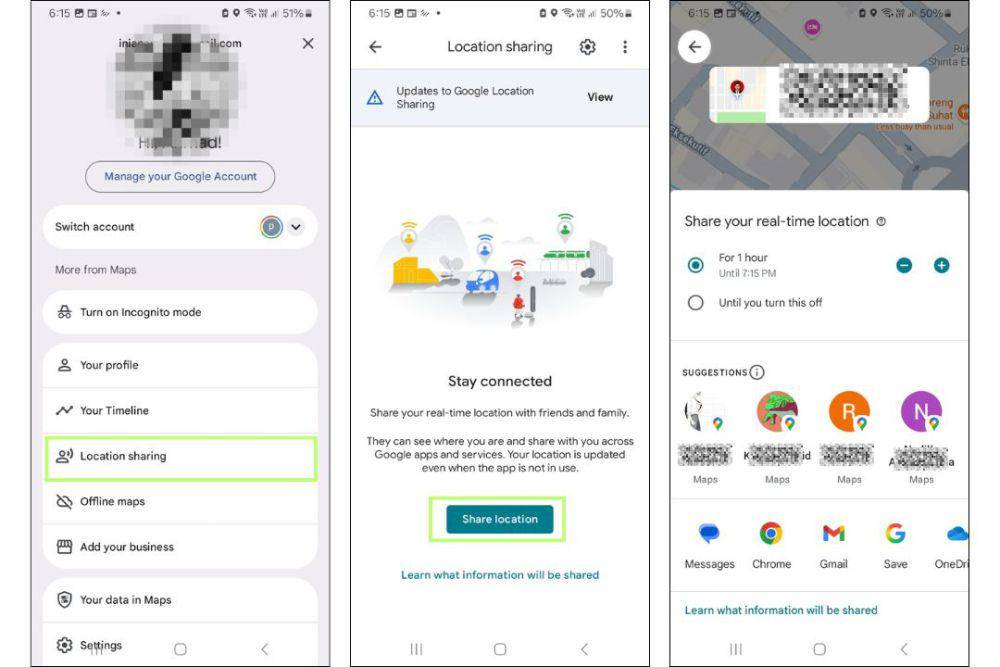
Pernahkah kamu janjian ketemuan tapi bingung posisi temanmu di mana? Atau kamu lagi di perjalanan dan ingin keluarga tahu kamu aman? Nah, Google Maps punya fitur super praktis untuk itu, yaitu berbagai lokasi secara real-time. Dengan fitur ini, kamu bisa membagikan posisi terkini kamu ke orang lain, lengkap dengan pergerakan dan estimasi waktu tiba.
Cara mengaktifkan dengan menekan ikon profil di pojok kanan atas, lalu pilih “Location sharing” atau “Berbagi lokasi”. Pilih kontak yang ingin kamu beri akses, lalu atur durasi berbagi lokasi. Kamu bisa mengaturnya per menit, jam, atau sampai kamu matikan sendiri. Pastinya akan mempermudah kamu buat ketemuan, ya!
9. Lihat perubahan jalan via Street View
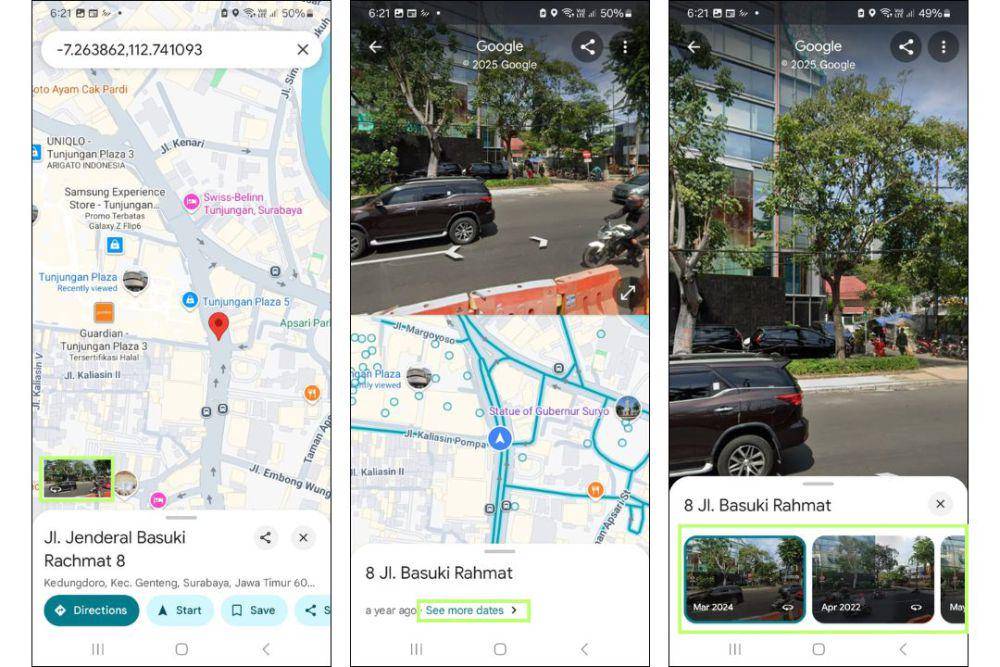
Kalau kamu suka nostalgia atau sekadar penasaran sama perubahan suatu tempat dari waktu ke waktu, kamu bisa menggunakan Street View Time Travel. Dengan fitur ini, kamu bisa melihat bagaimana tampilan sebuah jalan atau bangunan di tahun-tahun sebelumnya. Kamu juga bisa melihat perbedaan suasana kota, renovasi gedung, atau bahkan perkembangan sebuah tempat wisata dari waktu ke waktu.
Buka Google Maps di desktop, lalu seret ikon orang kuning (Pegman) ke area jalan yang ingin kamu lihat lewat Street View. Setelah tampilan jalan muncul, klik ikon jam kecil di kiri atas layar. Di sana, kamu bisa pilih tahun-tahun sebelumnya dan melihat bagaimana tampilan tempat itu pada waktu berbeda. Keren banget, kan?
10. Simpan lokasi parkir otomatis
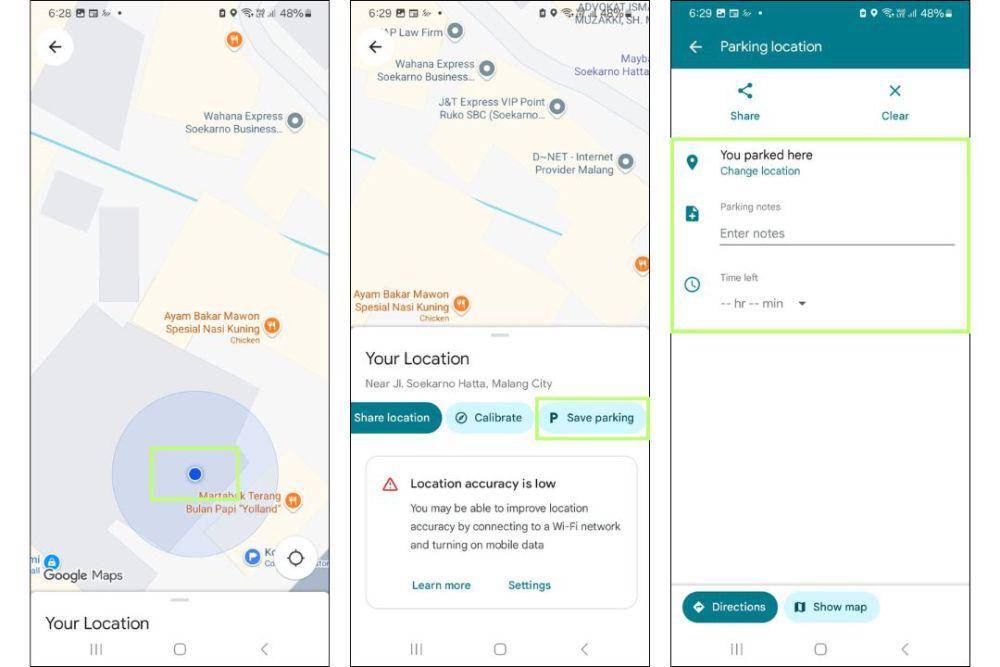
Pernah parkir mobil atau motor di tempat luas, seperti mall atau bahkan stadion. Setelahnya kamu lupa di mana tepatnya kamu menaruh kendaraan? Tenang, Google Maps bisa bantu lewat fitur penyimpanan lokasi parkir otomatis. Saat kamu memarkir kendaraan dan berhenti bergerak, Google Maps bisa secara otomatis menyimpan titik parkir terakhirmu. Jadi, kamu bisa dengan mudah menemukan kendaraanmu tanpa perlu muter-muter cari tempat parkir.
Kalau fitur otomatisnya belum aktif, kamu juga bisa simpan lokasi parkir secara manual. Setelah kamu parkir, buka Google Maps, tap titik biru, lalu pilih “Simpan lokasi parkir”. Maps akan menandai lokasi itu dan kamu bisa tambahkan catatan seperti lantai atau nomor blok. Saat ingin kembali, tinggal buka Google Maps dan arahkan ke lokasi parkirmu. Simpel banget, kan!
Ternyata, Google Maps bukan cuma soal cari rute tercepat dari titik A ke titik B. Dengan memanfaatkan fitur-fitur tersembunyi ini, kamu bisa jadi pengguna yang lebih pintar dan efisien. Jadi, sudah siap eksplor semua fitur rahasia Google Maps ini?